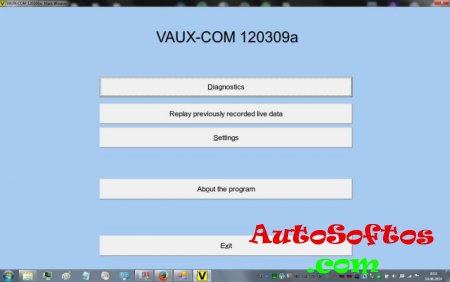- AutoSoftos.com
- AutoSoftos.com Литература по ремонту автомобилей, Програмы для диагностики авто
- Всегда свежий софт и автомобильная литература
- VAUX-COM (OP-COM) 120309a + 160115a (авто до 2016 года включительно)
- Установка программы и драйвера OP-COM на Windows 10, 8, 8.1 и 7 К списку статей
- Программа VAUX-COM (OP-COM) 120309a + 131223d (авто до 2014 года включительно)
- Описание
- Характеристики
- VAUX-COM (OP-COM) 120309a + 160115a (авто до 2016 года включительно)
- Описание
- Установка
- Частые ошибки
- Возможности программы
- Характеристики
AutoSoftos.com
AutoSoftos.com
Литература по ремонту автомобилей, Програмы для диагностики авто
Всегда свежий софт и автомобильная литература
Доллар — 64.64
Евро — 71.70
VAUX-COM (OP-COM) 120309a + 160115a (авто до 2016 года включительно)
- Разместил: klays067;
- Прочитано: 10 656;
- Дата: 19-09-2020, 21:20;
Описание: Программное обеспечение программно-аппаратного комплекса для диагностики электронного оборудования автомобилей Opel/Vauxhall/Holden c 1987 по 2016 год. Для работы требуется аппаратная часть комплекса: шнурок OP-COM! Купить можно на ebay, aliexpress и так далее. Перед покупкой погуглите, какой именно шнурок сейчас актуален — китайцы могут выслать полурабочий и со многими блоками вы просто не свяжетесь!
Доп. информация: В стандартную версию 120309a добавлены файлы для диагностики авто до 2016 года включительно
Пакет содержит:
VAUX-COM 120309a + 160115a
USB драйверы 2.04.06 (03/13/2008), 2.06.00 (10/22/2009), 2.08.14 (03/18/2011), 2.08.30 (07/12/2013), 2.10.00 (01/27/2014), 2.12.26 (02/24/2017)
прошивки OP-COM шнурка 1.33, 1.39, 1.41, 1.43, 1.44, 1.45, 1.59, 1.60, 1.64
FTClean 1.0 — удаляет драйверы шнурка из системы
MProg 3.5 — запись VID и PID идентификаторов в шнурок
OCFlash 1.0 — прошивальщик шнурка
OCFlash 1.2 — прошивальщик шнурка
OP-TEST 1.0 — позволяет проводить проверку адаптера, путем управления портами ввода-вывода микроконтроллера адаптера
OP-CAN 1.2 — позволяет работать с CAN шиной напрямую, и позволяет принимать, отправлять CAN-пакеты. Она будет полезна для изучения обмена между различными блоками автомобиля, для разработки различных устройств
OP-COM ID — показывает ID шнурка
OpCOMLoader 1.3b — прошивальщик шнурка
Схема шнурка OP-COM
Для установки:
подключаем шнурок, устанавливаем драйвер, запускаем VAUX-COM\OP-COM.exe, разрешаем права администратора (манифест программы изменён для автоматического запроса при запуске)
в пути к файлам программы желательно не иметь русских букв, пробелов и прочих эмоджи!
держать программу на рабочем столе, папке Загрузки, Документы и т.д., если имя пользователя в Windows набрано русскими буквами или имеет пробелы, не рекомендуется! Самое надёжное скопировать папку просто в корень диска C:
Частые ошибки:
Ошибка создания файла license.dat:
возникает из-за того, что файлы имеют атрибут «только для чтения». Измените свойства всех файлов в папке с программой
Ошибка VAUX-COM An xyz error occured:
запустите на другом компьютере или воспользуйтесь виртуальной машиной. причины непонятны, на свежей Windows 10 работает, на б/у Windows 7 иногда появляется
Ошибка при установке драйвера из exe файла:
очистите папку %temp% системы и своего пользователя
Ошибка теста шнурка, Windows сама скачала какойто драйвер на шнурок:
удалите драйвер в диспетчере устройств, запустите FTClean и установите из этого пакета желаемый вручную
Программа ругается на отсуствие файла FTD2XX.dll:
подключите шнурок к компьютеру, установите драйвер
Примерный список того, что можно сделать не у официалов, а самому, этой программной, имея прибор за небольшие деньги:
P.S.
Программа протестирована под Windows 10 x64, шнурок 1.64 OPCOM_NEW, драйвер 2.10.00, Windows сама доставила .Net Framework и всё заработало.
Год/Дата Выпуска: 2012
Версия: 120309a + 160115a
Системные требования: Windows XP — 10 32/64bit, .Net Framework 3.5
Язык интерфейса: Английский
Таблэтка: вылечено
Установка программы и драйвера OP-COM на Windows 10, 8, 8.1 и 7 К списку статей
В данной статье приведена инструкция по установке OP-COM и установке драйвера OP-COM на Windows 10, 8, 8.1 и Windows 7.
В настоящее время для работы с OP-COM можно установить 2 версии программного обеспечения:
1) русскоязычная версия OP-COM_08_2010_rus, которая поддерживает автомобили только до 2010 года включительно;
2) англоязычная версия VAUX-COM_120309a+131223d, которая поддерживает автомобили до 2014 года включительно.
Программы между собой не конфликтуют и их можно устанавливать на одну операционную систему. Этап установки программного обеспечения русскоязычной и англоязычной версии схож, поэтому в рамках данной статьи рассмотрим этап установки только русскоязычной версии.
Для 100% работы и поддержки всех моделей и электронных блоков Opel рекомендуем приобретать OP-COM с версией платы OPCOM ver 5. Более подробно о достоинствах данной версии сканера в нашей статье.
Для установки программы запускаем файл OP-COM_08_2010_rus.exe (для англоязычной версии запускаем файл VAUX-COM_120309a+131223d.exe)
Назначаем место установки программы OP COM и нажимаем «Извлечь» (по умолчанию для русской версии c:\Program Files\OP-COM\ , а для английской версии c:\VAUX-COM_120309a+131223d\)
Начинается установка программного обеспечения OP-COM
Программа установлена. Запуск программы производится через файлы OP-COM_RU.exe, OP-COM_RU2.exe или OP-COM_RU3.exe (в англоязычной версии на рабочем столе автоматически будет создан ярлык VAUX-COM 120309a+131223d GB)
Подключаем сканер в USB и устанавливаем драйвер. Заходим в диспетчер устройств «Пуск» -> «Панель управления» -> «Система» -> «Оборудование» -> «Диспетчер устройств» (более подробно как открыть «Диспетчер устройств»). Далее ищем неизвестное устройство или OP-COM USB V2 (при этом восклицательный знак говорит о необходимости переустановить драйвера). Дважды щелкаем на устройство.
Нажимаем вкладку «Обновить драйвер. «
Выбираем «Выполнить поиск драйверов на этом компьютере»
Выбираем «Выбрать драйвер из списка уже установленных драйверов»
Выбираем пункт «Показать все устройства» и жмем «Далее»
Выбираем «Установить с диска»
Жмем «Обзор. » и переходим к папке с драйверами. Драйвер находится в папке с установленной англоязычной версией программы по умолчанию путь c:\VAUX-COM_120309a+131223d\Drivers\
В открывшемся окне выбираем выбираем файл ftdibus.inf и жмем «Открыть»
Из списка выбираем «USB Serial Converter». Это официальный драйвер и он имеет цифровую подпись. Жмем «Далее»
В выпадающем окне соглашаемся с установкой драйвера и жмем «Да»
Начинается установка драйвера
Установка драйвера успешно завершена, жмем кнопку «Закрыть»
После установки драйвера в диспетчере устройств оборудование определяется во вкладке «Контроллеры USB» как «USB Serial Converter»
Подключаем OP-COM к автомобилю, запускаем программное обеспечение и производим тест адаптера (Установки->Проверка интерфейса или Settings->Test Interface)
Тест завершился успешно и адаптер готов к работе.
Широкий выбор оборудования для компьютерной диагностики автомобилей, ремонт автомобильных диагностических сканеров и адаптеров различной степени сложности, доставка диагностического оборудования по Минску и всей территории РБ, возможна доставка в РФ.
Офис: г. Минск, ул. Скрыганова, 6-3/47 ИП Латыпов Николай Кабилжанович УНН291078028 Свидетельство выдано Минским горисполкомом 29.12.2011 г., РБ, г. Минск, ул. Скрыганова, ЧБ-9.
Интернет-магазин зарегистрирован в ТР РБ 29.01.2013г.
Программа VAUX-COM (OP-COM) 120309a + 131223d (авто до 2014 года включительно)
Описание
Программно-аппаратный комплекс предназначен для диагностики электронного оборудования автомобилей Opel/Vauxhall/Holden c 1992 по 2014 год. Для работы требуется шнурок OP-COM.
Купить адаптер Opcom можно здесь.
Доп. информация: В стандартную версию 120309a добавлены файлы для диагностики авто до 2014 года включительно
- VAUX-COM 120309a + 131223d
- USB драйверы 2.04.06 (03/13/2008), 2.08.14 (03/18/2011), 2.08.30 (07/12/2013), 2.10.00 (01/27/2014), 2.12.26 (02/24/2017)
- прошивки OP-COM шнурка 1.33, 1.39, 1.41, 1.43, 1.44, 1.45, 1.59, 1.60, 1.64
- OCFlash 1.0
- OCFlash 1.2
- OP-TEST 1.0
- OpCOMLoader 1.3b
- Схема шнурка OP-COM
- устанавливаем драйвер;
- запускаем VAUX-COMOP-COM.exe;
- разрешаем права администратора (манифест программы изменён для автоматического запроса при запуске).
В пути к файлам программы желательно не иметь русских букв, пробелов и прочих эмоджи!
Ошибка создания файла license.dat:
Возникает из-за того, что файлы имеют атрибут «только для чтения». Измените свойства всех файлов в папке с программой
Ошибка VAUX-COM An xyz error occured:
Запустите на другом компьютере или воспользуйтесь виртуальной машиной. причины непонятны, на свежей Windows 10 работает, на б/у Windows 7 иногда появляется
Ошибка при установке драйвера из exe файла:
Очистите папку %temp% системы и своего пользователя
Ошибка теста шнурка, Windows сама скачала какойто драйвер на шнурок:
Удалите драйвер в диспетчере устройств и установите из этого пакета желаемый вручную
Программа протестирована под Windows 10 x64, шнурок 1.59, драйвер 2.04.06, Windows сама доставила .Net Framework и всё заработало. Шнурок видит, машины читает.
Характеристики
Год/Дата Выпуска: 2012
Версия: 120309a
Системные требования: Windows XP — 10 32/64bit, .Net Framework 3.5
Язык интерфейса: Английский
VAUX-COM (OP-COM) 120309a + 160115a (авто до 2016 года включительно)
Описание
Программное обеспечение программно-аппаратного комплекса для диагностики электронного оборудования автомобилей Opel/Vauxhall/Holden c 1987 по 2016 год.
Для работы требуется аппаратная часть комплекса: шнурок OP-COM. Купить можно здесь.
Перед покупкой погуглите, какой именно шнурок сейчас актуален — китайцы могут выслать полурабочий и со многими блоками вы просто не свяжетесь!
Доп. информация: В стандартную версию 120309a добавлены файлы для диагностики авто до 2016 года включительно.
- VAUX-COM 120309a + 160115a
- USB драйверы 2.04.06 (03/13/2008), 2.06.00 (10/22/2009), 2.08.14 (03/18/2011), 2.08.30 (07/12/2013), 2.10.00 (01/27/2014), 2.12.26 (02/24/2017)
- прошивки OP-COM шнурка 1.33, 1.39, 1.41, 1.43, 1.44, 1.45, 1.59, 1.60, 1.64
- FTClean 1.0 — удаляет драйверы шнурка из системы
- MProg 3.5 — запись VID и PID идентификаторов в шнурок
- OCFlash 1.0 — прошивальщик шнурка
- OCFlash 1.2 — прошивальщик шнурка
- OP-TEST 1.0 — позволяет проводить проверку адаптера, путем управления портами ввода-вывода микроконтроллера адаптера
- OP-CAN 1.2 — позволяет работать с CAN шиной напрямую, и позволяет принимать, отправлять CAN-пакеты. Она будет полезна для изучения обмена между различными блоками автомобиля, для разработки различных устройств
- OP-COM ID — показывает ID шнурка
- OpCOMLoader 1.3b — прошивальщик шнурка
- Схема шнурка OP-COM
Установка
- Подключаем шнурок, устанавливаем драйвер, запускаем VAUX-COMOP-COM.exe, разрешаем права администратора (манифест программы изменён для автоматического запроса при запуске).
- В пути к файлам программы желательно не иметь русских букв, пробелов и прочих эмоджи!
- Держать программу на рабочем столе, папке Загрузки, Документы и т.д., если имя пользователя в Windows набрано русскими буквами или имеет пробелы, не рекомендуется! Самое надёжное скопировать папку просто в корень диска C:
Частые ошибки
- Ошибка создания файла license.dat: возникает из-за того, что файлы имеют атрибут «только для чтения». Измените свойства всех файлов в папке с программой.
- Ошибка VAUX-COM An xyz error occured: запустите на другом компьютере или воспользуйтесь виртуальной машиной. причины непонятны, на свежей Windows 10 работает, на б/у Windows 7 иногда появляется.
- Ошибка при установке драйвера из exe файла: очистите папку %temp% системы и своего пользователя.
- Ошибка теста шнурка, Windows сама скачала какойто драйвер на шнурок: удалите драйвер в диспетчере устройств, запустите FTClean и установите из этого пакета желаемый вручную.
- Программа ругается на отсутствие файла FTD2XX.dll: подключите шнурок к компьютеру, установите драйвер.
Возможности программы
Примерный список того, что можно сделать самому с помощью адаптера OpCom и программы VAUX-COM:
- Бортовой Компьютер
- Контроль перегоревших ламп
- Контроль жидкостей (шьётся не на всех машинах, надо пробовать до покупки датчиков и прочего)
- Скандинавский свет
- Мигающие стоп сигналы при срабатывании ABS
- Стеклоподъёмники с брелка
- Круиз-контроль
- Синхронизация даты и часов по сигналам RDS
- Прошивка под ксенон (ближний — дальний)
- Зуммер оставленного ключа зажигания
- Прошивка под нештатную магнитолу (settings на руль и прочее).
- Система контроля потери давления в шинах (DDS): прошивка + установка кнопочной панели
- Замена дисплея: прошивка (снятие и постановка на охранку, настройка и программирование, в том числе и дополнительных опций, например: БК) + установка дисплея.
- Прошивка под противотуманные фары.
- Адаптация точки схватывания MTA (Изитроник).
- Считать ошибки по всем электронным блокам.
- Убрать или вывести на дисплей предупреждение о гололёде (slippery road) на дисплеях GID.
- Варианты включения подсветки приборов: 1.при включении зажигания 2.при включении габаритов.
- Увеличить или уменьшить время работы функции «дорога домой».
- Привязать или отвязать родную магнитолу.
- Сделать отключаемой ESP.
- Прошивка под датчик дождя и света.
- Прошивка под фароомыватели.
- Прошивка штатного парктроника.
- Прошивка оригинальных ксеноновых фар с автокорректором.
- Прошивка штатного блютуса.
- Проверка давления в кондиционере.
P.S. Программа протестирована под Windows 10 x64, шнурок 1.64 OPCOM_NEW, драйвер 2.10.00, Windows сама доставила .Net Framework и всё заработало.
Характеристики
Год/Дата Выпуска: 2012
Версия: 120309a + 160115a
Системные требования: Windows XP — 10 32/64bit, .Net Framework 3.5

 Доллар — 64.64
Доллар — 64.64 
 Евро — 71.70
Евро — 71.70